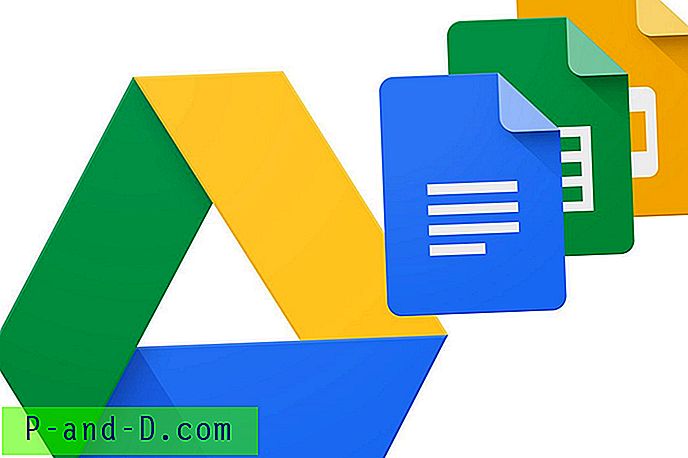Jeśli strona ustawień personalizacji pokazuje czerwony komunikat tekstowy Niektóre ustawienia są zarządzane przez organizację u góry, oznacza to, że niektóre ustawienia na tej konkretnej stronie są zablokowane przez administratora na tym komputerze, za pomocą Edytora zasad grupy lub rejestru . W przypadku klasycznych elementów Panelu sterowania może zostać wyświetlony komunikat Co najmniej jedno ustawienie na tej stronie zostało wyłączone przez administratora systemu, jeśli dla tej strony ustawiono jedną lub więcej zasad.

Plik rejestru: Pobierz plik personalizacji-polity-remove.zip, rozpakuj i rozpakuj załączony plik rejestru do folderu, a następnie kliknij dwukrotnie plik rejestru, aby go uruchomić. Spowoduje to usunięcie zasad personalizacji wymienionych w tym artykule.
Zawartość pliku REG
Windows Registry Editor Version 5.00
;Removes Personalize Policies in Windows 10, as in the following page: ;https://www.winhelponline.com/blog/personalize-some-settings-managed-organization/ ;Created by Ramesh Srinivasan for The Winhelponline Blog
[HKEY_CURRENT_USER\SOFTWARE\Microsoft\Windows\CurrentVersion\Policies\ActiveDesktop] "NoChangingWallpaper"=- [HKEY_CURRENT_USER\SOFTWARE\Microsoft\Windows\CurrentVersion\Policies\System] "NoDispAppearancePage"=- "NoDispScrSavPage"=- [HKEY_CURRENT_USER\SOFTWARE\Policies\Microsoft\Windows\Personalization] "NoChangingLockScreen"=- "NoChangingSoundScheme"=- "NoChangingStartMenuBackground"=- "NoLockScreen"=- [HKEY_CURRENT_USER\SOFTWARE\Policies\Microsoft\Windows\System] "DisableLockScreenAppNotifications"=- "DisableLogonBackgroundImage"=- [HKEY_CURRENT_USER\SOFTWARE\Microsoft\Windows\CurrentVersion\Policies\Explorer] "NoChangeStartMenu"=- "NoControlPanel"=- "NoSetTaskbar"=- "NoStartMenuMFUprogramsList"=- "NoThemesTab"=- [HKEY_CURRENT_USER\SOFTWARE\Policies\Microsoft\Windows\Explorer] "ForceStartSize"=- "LockedStartLayout"=- [HKEY_CURRENT_USER\SOFTWARE\Policies\Microsoft\Windows\CloudContent] "DisableWindowsConsumerFeatures"=-
[HKEY_LOCAL_MACHINE\SOFTWARE\Microsoft\Windows\CurrentVersion\Policies\ActiveDesktop] "NoChangingWallpaper"=- [HKEY_LOCAL_MACHINE\SOFTWARE\Microsoft\Windows\CurrentVersion\Policies\System] "NoDispAppearancePage"=- "NoDispScrSavPage"=- [HKEY_LOCAL_MACHINE\SOFTWARE\Policies\Microsoft\Windows\Personalization] "NoChangingLockScreen"=- "NoChangingSoundScheme"=- "NoChangingStartMenuBackground"=- "NoLockScreen"=- [HKEY_LOCAL_MACHINE\SOFTWARE\Policies\Microsoft\Windows\System] "DisableLockScreenAppNotifications"=- "DisableLogonBackgroundImage"=- [HKEY_LOCAL_MACHINE\SOFTWARE\Microsoft\Windows\CurrentVersion\Policies\Explorer] "NoChangeStartMenu"=- "NoControlPanel"=- "NoSetTaskbar"=- "NoStartMenuMFUprogramsList"=- "NoThemesTab"=- [HKEY_LOCAL_MACHINE\SOFTWARE\Policies\Microsoft\Windows\Explorer] "ForceStartSize"=- "LockedStartLayout"=- [HKEY_LOCAL_MACHINE\SOFTWARE\Policies\Microsoft\Windows\CloudContent] "DisableWindowsConsumerFeatures"=- Więcej informacji
Jeśli jesteś użytkownikiem domowym i nie masz pojęcia, które zasady kontrolują, która opcja interfejsu użytkownika, oto lista kluczy zasad do personalizacji w systemie Windows 10. Podano nazwę zasady, lokalizację rejestru oraz równoważne ustawienie zasad grupy.
Pamiętaj, że ta lista może nie obejmować wszystkich zasad personalizacji. Mogą istnieć dodatkowe ustawienia zasad dotyczące personalizacji, ale ta strona jest napisana przede wszystkim, aby pomóc użytkownikom zrozumieć, które zasady wpływają na którą opcję GUI w oknie personalizacji. Aby uzyskać pełną listę zasad, musisz użyć Edytora zasad grupy, dostępnego w Windows 10 Pro Editions i nowszych wersjach.
Zasady można ustawić w HKEY_CURRENT_USER lub HKEY_LOCAL_MACHINE w ścieżkach rejestru podanych w tabeli. Musisz sprawdzić obie lokalizacje rejestru, aby ustawić lub usunąć zasady. Na przykład, aby usunąć zasadę NoChangingWallpaper, musisz przejść do określonych ścieżek rejestru (obie) i usunąć lub zmienić nazwę wartości o nazwie NoChangingWallpaper, jeśli istnieje w prawym okienku.
Ustawienia zasad personalizacji w systemie Windows 10
tło | |
| Nazwa wartości | NoChangingWallpaper |
| Ścieżka rejestru | OPROGRAMOWANIE \ Microsoft \ Windows \ CurrentVersion \ Policies \ ActiveDesktop |
| Zasady grupy | Szablony administracyjne> Panel sterowania> Personalizacja> Zapobiegaj zmianie tła pulpitu |
| Więcej informacji | Menu rozwijane tła i opcje wyboru koloru tła są wyszarzone. |
Zabarwienie | |
| Nazwa wartości | NoDispAppearancePage |
| Ścieżka rejestru | OPROGRAMOWANIE \ Microsoft \ Windows \ CurrentVersion \ Policies \ System |
| Zasady grupy | Szablony administracyjne> Panel sterowania> Personalizacja> Zapobiegaj zmianie koloru i wyglądu |
| Więcej informacji | Wszystkie te ustawienia w obszarze Wybierz ustawienia kolorów na karcie Kolory są wyszarzone:
|
Ekran blokady | |
| Nazwa wartości | NoChangingLockScreen |
| Ścieżka rejestru | OPROGRAMOWANIE \ Policies \ Microsoft \ Windows \ Personalizacja |
| Zasady grupy | Szablony administracyjne> Panel sterowania> Zapobiegaj zmianie obrazu ekranu blokady |
| Więcej informacji | Wyłącza menu rozwijane Tło dla ekranu blokady. |
| Nazwa wartości | NoLockScreen |
| Ścieżka rejestru | OPROGRAMOWANIE \ Policies \ Microsoft \ Windows \ Personalizacja |
| Zasady grupy | Szablony administracyjne> Panel sterowania> Nie wyświetlaj ekranu blokady |
| Więcej informacji | Wyłącza menu rozwijane Tło dla ekranu blokady. |
| Nazwa wartości | DisableLockScreenAppNotifications |
| Ścieżka rejestru | OPROGRAMOWANIE \ Policies \ Microsoft \ Windows \ System |
| Zasady grupy | Szablony administracyjne> System> Logowanie> Wyłącz powiadomienia aplikacji na ekranie blokady |
| Więcej informacji | Żadne powiadomienia aplikacji nie są wyświetlane na ekranie blokady. |
| Nazwa wartości | DisableLogonBackgroundImage |
| Ścieżka rejestru | OPROGRAMOWANIE \ Policies \ Microsoft \ Windows \ System |
| Więcej informacji | Pokaż obraz tła okna na ekranie logowania brakującym na stronie ustawień ekranu blokady. |
Tematy | |
| Nazwa wartości | NoThemesTab |
| Ścieżka rejestru | OPROGRAMOWANIE \ Microsoft \ Windows \ CurrentVersion \ Policies \ Explorer |
| Zasady grupy | Szablony administracyjne> Panel sterowania> Personalizacja> Zapobiegaj zmianie motywu |
| Więcej informacji | Lista motywów jest wyszarzona i niezmienna. |
| Nazwa wartości | NoDispScrSavPage |
| Ścieżka rejestru | OPROGRAMOWANIE \ Microsoft \ Windows \ CurrentVersion \ Policies \ System |
| Zasady grupy | Szablony administracyjne> Panel sterowania> Personalizacja> Zapobiegaj zmianie wygaszacza ekranu |
| Więcej informacji | Ustawienia wygaszacza ekranu są wygaszone w zakładce Motywy. Próba uruchomienia okna dialogowego wygaszacza ekranu bezpośrednio za pomocą przycisku Start powoduje błąd. Administrator systemu wyłączył uruchamianie panelu sterowania ekranem. |
| Nazwa wartości | NoChangingSoundScheme |
| Ścieżka rejestru | OPROGRAMOWANIE \ Policies \ Microsoft \ Windows \ Personalizacja |
| Zasady grupy | Szablony administracyjne> Panel sterowania> Personalizacja> Zapobiegaj zmianie dźwięków |
| Więcej informacji | Ukrywa kartę Dźwięki w oknie dialogowym Dźwięki, aby schematy dźwiękowe nie mogły zostać zmodyfikowane przez użytkownika. |
Jeśli którakolwiek z powyższych zasad jest ustawiona, karta Motywy może wyświetlać komunikat U dołu pojawia się jedno lub więcej ustawień na tej stronie przez administratora systemu .
Początek | |
| Nazwa wartości | NoChangeStartMenu |
| Ścieżka rejestru | OPROGRAMOWANIE \ Microsoft \ Windows \ CurrentVersion \ Policies \ Explorer |
| Zasady grupy | Szablony administracyjne> Menu Start i pasek zadań> Zapobiegaj dostosowywaniu ekranu startowego przez użytkowników |
| Więcej informacji | Pokaż więcej płytek jest wyszarzony. Brakuje opcji Przypnij, aby rozpocząć z menu po kliknięciu prawym przyciskiem myszy. |
| Nazwa wartości | ForceStartSize |
| Ścieżka rejestru | OPROGRAMOWANIE \ Policies \ Microsoft \ Windows \ Explorer |
| Zasady grupy | Szablony administracyjne> Menu Start i pasek zadań> Wymuś, aby Start był albo pełnym ekranem, albo rozmiarem menu |
| Więcej informacji | Użyj opcji Start pełny ekran jest wyszarzony. |
| Nazwa wartości | LockedStartLayout (podobny do NoChangeStartMenu) |
| Ścieżka rejestru | OPROGRAMOWANIE \ Policies \ Microsoft \ Windows \ Explorer |
| Zasady grupy | Szablony administracyjne> Menu Start i pasek zadań> Uruchom układ |
| Więcej informacji | Pokaż więcej płytek jest wyszarzony. Brakuje opcji Przypnij, aby rozpocząć z menu po kliknięciu prawym przyciskiem myszy. |
| Nazwa wartości | NoSetTaskbar |
| Ścieżka rejestru | OPROGRAMOWANIE \ Microsoft \ Windows \ CurrentVersion \ Policies \ Explorer |
| Zasady grupy | Szablony administracyjne> Menu Start i pasek zadań> Zapobiegaj zmianom paska zadań i ustawień menu Start |
| Więcej informacji | Następujące ustawienia są wyszarzone na stronie Ustawienia początkowe:
|
| Nazwa wartości | DisableWindowsConsumerFeatures |
| Ścieżka rejestru | OPROGRAMOWANIE \ Policies \ Microsoft \ Windows \ CloudContent |
| Zasady grupy | Szablony administracyjne> Składniki systemu Windows> Treść w chmurze> Wyłącz konsolę Microsoft |
| Więcej informacji | Czasami wyświetlanie sugestii w menu Start jest wyszarzone i wyłączone. |
| Nazwa wartości | NoStartMenuMFUprogramsList |
| Zasady grupy | Szablony administracyjne> Menu Start i pasek zadań> Usuń listę częstych programów z Menu Start |
| Ścieżka rejestru | OPROGRAMOWANIE \ Microsoft \ Windows \ CurrentVersion \ Policies \ Explorer |
| Więcej informacji | Pokaż najczęściej używane aplikacje są wyszarzone. |
tło |